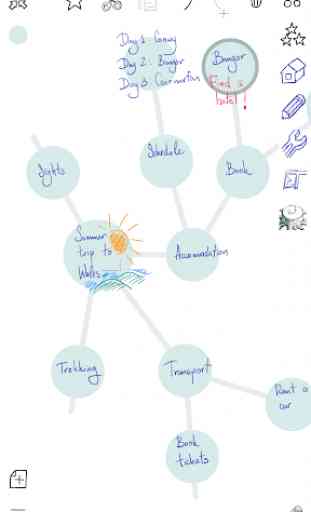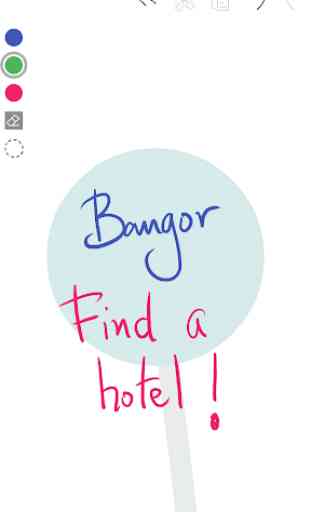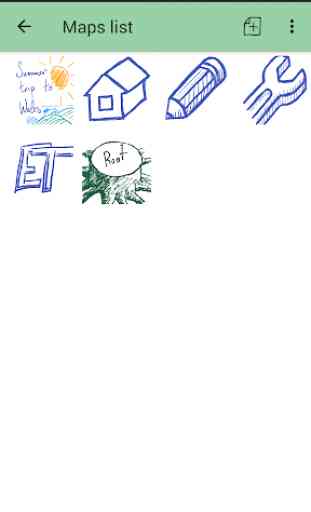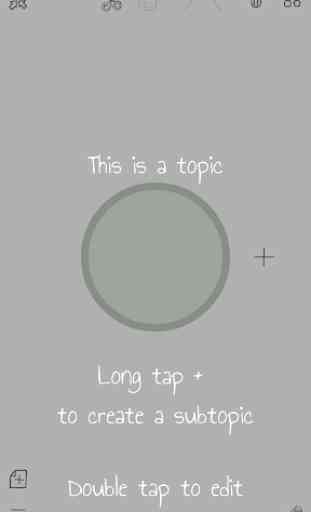Draw Mindmaps
Clause de non-responsabilité: le dessin est très utilisé dans l'application, il est donc recommandé d'utiliser un stylet sensible à la pression.
Avez-vous écrit toutes vos idées, tâches et juste pensé? Avez-vous déjà essayé de les organiser sans perdre quelque chose d'important? Aimez-vous les cartes mentales?
Utilisez l'application pour écrire toutes vos pensées, de la même manière que sur les notes autocollantes. Faites-les glisser sur l'écran, créez des sujets généralisés, déplacez des idées entre eux. Vous avez un espace illimité pour organiser vos idées.
L'application a été créée dans un souci de productivité, de convivialité et de beauté. Vous ne verrez pas d’en-têtes et de pieds de page encombrants, des outils volumineux. Utilisez le plein écran pour voir nos notes et nos outils minimalistes
Voici quelques cas d'utilisation:
- Brainstorming:
- notez vos idées sous forme de notes multiples directement sous le sujet racine
- créer des sujets généralisés et y déplacer vos notes initiales
- ajouter les détails requis et répéter jusqu'à ce que la solution soit prête
- Organiser les tâches:
- créer des catégories de tâches
- organisez vos tâches dans des catégories appropriées, afin que vous puissiez facilement les consulter et les trouver
- créer trois sujets: maintenant, réviser, plus tard
- utiliser une méthodologie comme GTD pour gérer les tâches
Quelques trucs et astuces:
- mettre en évidence les sujets:
- dessiner des symboles / icônes pour distinguer facilement les catégories
- utiliser différentes couleurs pour séparer le titre, les détails et l'action
- sur la carte mentale:
- faire pivoter les sujets en gardant un doigt sur le sujet et en en faisant passer un autre
- dans la barre d'outils d'esquisse:
- clic long sur la couleur du stylo pour changer de couleur
- changer la largeur du stylo dans les réglages pour la barre d’outils simple. Dans la barre d'outils avancée, les largeurs de stylo peuvent être définies individuellement en faisant glisser le stylet sélectionné vers le haut et le bas.
Une liste de fonctions plus formalisée:
- écrivez ou dessinez vos idées (double-cliquez sur la bulle)
- créer des sous-thèmes (appui long sur +)
- faites glisser des sujets et déplacez des sujets secondaires entre des sujets généraux (faites glisser un sujet sur un autre pour le réassigner)
- réduire les sous-thèmes pour libérer de l'espace pour de nouvelles idées
- faites glisser et zoomez la carte mentale
- créer plusieurs cartes mentales
Fonctions étendues:
- extraire un sujet avec ses enfants dans une carte mentale distincte pour rester concentré et ajouter plus de détails. Aussi: fusionnez le retour à la carte mentale parent et liez d'autres cartes mentales au courant. Naviguez entre les cartes mentales liées.
- exporter la carte mentale dans la galerie d'images sous forme d'image (comme une capture d'écran géante)
- les cartes de sauvegarde de sauvegarde dans un fichier et restaurer la sauvegarde
- Tableau des tâches en cours: mettez en vedette un sujet pour le déplacer sur un tableau séparé, gérez tous les sujets sélectionnés sans vous distraire. Également dessiner n'importe quoi entre les sujets. On dirait un tableau blanc avec des aimants.
- définir la couleur individuelle d'une carte mentale pour mieux la distinguer
- cartes de dernier esprit rapidement ouvertes directement à partir de l’écran de carte mentale
Avez-vous écrit toutes vos idées, tâches et juste pensé? Avez-vous déjà essayé de les organiser sans perdre quelque chose d'important? Aimez-vous les cartes mentales?
Utilisez l'application pour écrire toutes vos pensées, de la même manière que sur les notes autocollantes. Faites-les glisser sur l'écran, créez des sujets généralisés, déplacez des idées entre eux. Vous avez un espace illimité pour organiser vos idées.
L'application a été créée dans un souci de productivité, de convivialité et de beauté. Vous ne verrez pas d’en-têtes et de pieds de page encombrants, des outils volumineux. Utilisez le plein écran pour voir nos notes et nos outils minimalistes
Voici quelques cas d'utilisation:
- Brainstorming:
- notez vos idées sous forme de notes multiples directement sous le sujet racine
- créer des sujets généralisés et y déplacer vos notes initiales
- ajouter les détails requis et répéter jusqu'à ce que la solution soit prête
- Organiser les tâches:
- créer des catégories de tâches
- organisez vos tâches dans des catégories appropriées, afin que vous puissiez facilement les consulter et les trouver
- créer trois sujets: maintenant, réviser, plus tard
- utiliser une méthodologie comme GTD pour gérer les tâches
Quelques trucs et astuces:
- mettre en évidence les sujets:
- dessiner des symboles / icônes pour distinguer facilement les catégories
- utiliser différentes couleurs pour séparer le titre, les détails et l'action
- sur la carte mentale:
- faire pivoter les sujets en gardant un doigt sur le sujet et en en faisant passer un autre
- dans la barre d'outils d'esquisse:
- clic long sur la couleur du stylo pour changer de couleur
- changer la largeur du stylo dans les réglages pour la barre d’outils simple. Dans la barre d'outils avancée, les largeurs de stylo peuvent être définies individuellement en faisant glisser le stylet sélectionné vers le haut et le bas.
Une liste de fonctions plus formalisée:
- écrivez ou dessinez vos idées (double-cliquez sur la bulle)
- créer des sous-thèmes (appui long sur +)
- faites glisser des sujets et déplacez des sujets secondaires entre des sujets généraux (faites glisser un sujet sur un autre pour le réassigner)
- réduire les sous-thèmes pour libérer de l'espace pour de nouvelles idées
- faites glisser et zoomez la carte mentale
- créer plusieurs cartes mentales
Fonctions étendues:
- extraire un sujet avec ses enfants dans une carte mentale distincte pour rester concentré et ajouter plus de détails. Aussi: fusionnez le retour à la carte mentale parent et liez d'autres cartes mentales au courant. Naviguez entre les cartes mentales liées.
- exporter la carte mentale dans la galerie d'images sous forme d'image (comme une capture d'écran géante)
- les cartes de sauvegarde de sauvegarde dans un fichier et restaurer la sauvegarde
- Tableau des tâches en cours: mettez en vedette un sujet pour le déplacer sur un tableau séparé, gérez tous les sujets sélectionnés sans vous distraire. Également dessiner n'importe quoi entre les sujets. On dirait un tableau blanc avec des aimants.
- définir la couleur individuelle d'une carte mentale pour mieux la distinguer
- cartes de dernier esprit rapidement ouvertes directement à partir de l’écran de carte mentale
Catégorie : Productivité

Recherches associées